Monet lukijat arvostavat sitä, että useimmissa artikkeleissa, joihin laitan kuvan, lisätään eräänlainen varjo, jotta voin antaa sille kauniimman ulkonäön, kuten tässä, joka aloittaa tämän viestin.
Teen varjon Gimp, jota minulle ei ole mitään kadehtia Photoshop, ainakin tarvitsemieni asioiden suhteen. Kuinka teen sen? Se on hyvin yksinkertaista. Ensinnäkin, katsotaanpa työkalut, joita käytämme:
1- Avaamme Gimp » Tiedosto » Avata »Ja etsimme mitä tahansa kuvaa.
2 - Annamme tilaa sävylle Kuva » Kankaan koko ja kasvatamme osuuden arvoa jättäen huomattavan tilan, kuten kuvasta näet.
3- Työkalulla Siirtotyökalu Siirrämme kuvakerrosta hieman keskelle irrottaaksesi sen ylä- ja vasemmasta reunasta.
4- Luomme uuden, valkoisen kerroksen.
ja siirrämme sen kuvakerroksen alle.
5 - Sitten luomme toisen kerroksen, mutta tässä tapauksessa läpinäkyvän ja se tulisi sijoittaa kuvakerroksen ja valkoisen kerroksen väliin.
6- Työkalulla Neliön valinta, piirrämme läpinäkyvälle kerrokselle ruudun, joka on muutama pikseli Kuvakerroksen ulkopuolella. Määritämme valinnan napsauttamalla.
7- Maalipurkki, käytämme väriä (oletuksena se on musta #00000), vaikka voimme käyttää värivalitsinta valitaksesi toisen, esimerkiksi harmaamman (# 7b7b7b).
8- Kun sinulla on haluamasi väri, kanssa sanansaattaja Maalataan laatikko, jonka merkitsimme läpinäkyvälle kerrokselle.
9- Käytämme näppäinyhdistelmää Ctrl + Shift + A poista läpinäkyvän kerroksen valinnan valinta. Ja nyt tulee temppu, joka on hyvin yksinkertainen.
10- Katsotaanpa Suodattimet » hämärtää » Gaussin hämärtyminen (Gaussin hämärtyminen) ja radioasetuksissa asetamme arvon 30.0 sekä (vaaka- että pystysuunnassa) tai enemmän, riippuen saavutettavasta vaikutuksesta.
11- Sitten Rajaustyökalu valitsemme säätää kerrosten näkyvän koon.
12- Viimeistään tallennamme kuvan ja jos haluamme, poistamme valkoisen kerroksen.
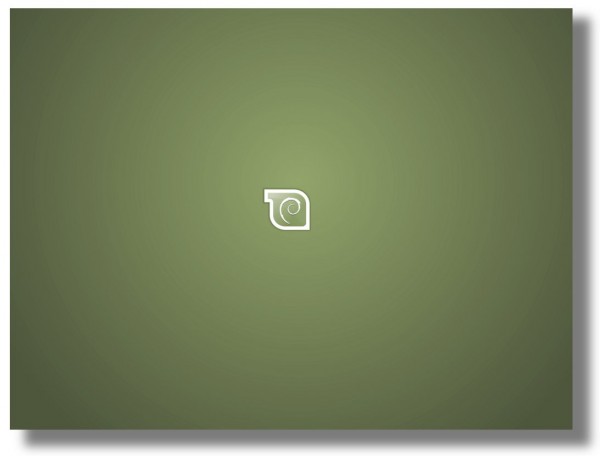
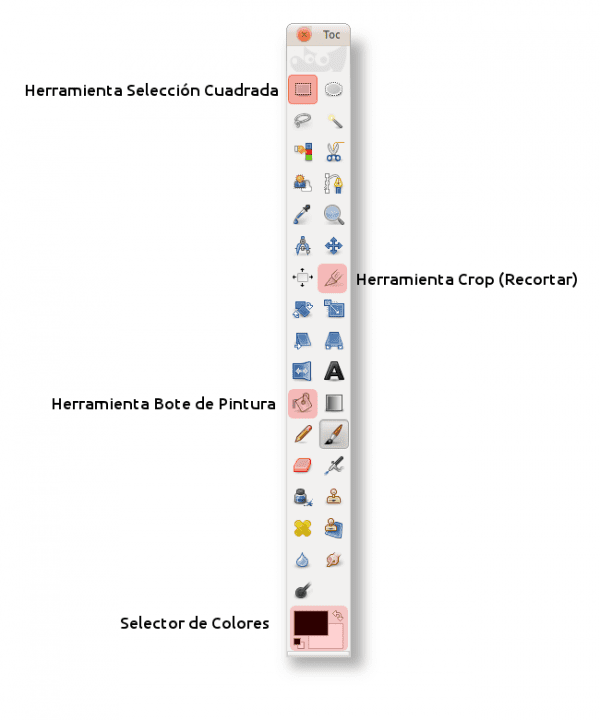
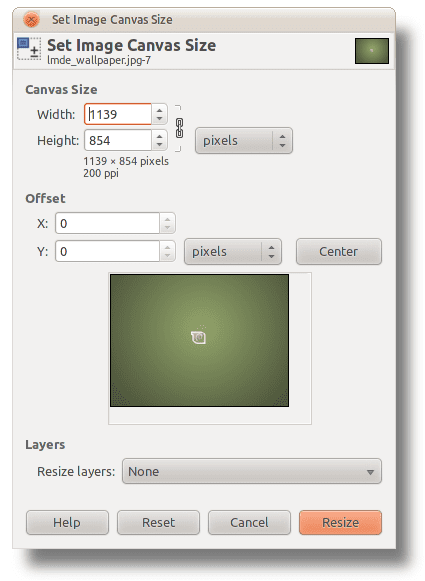
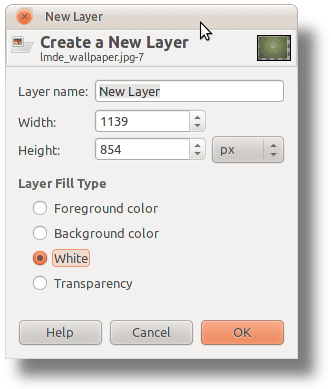
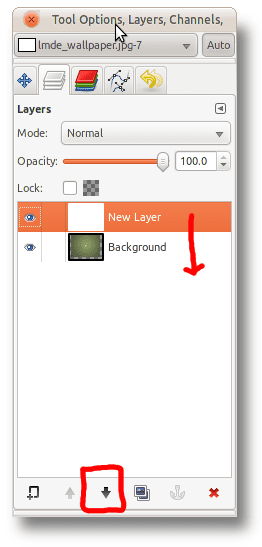

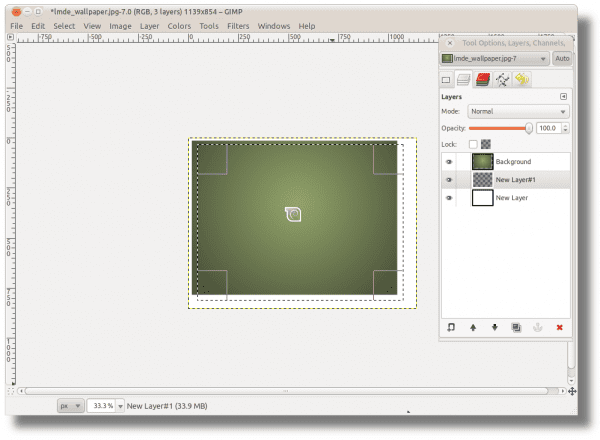

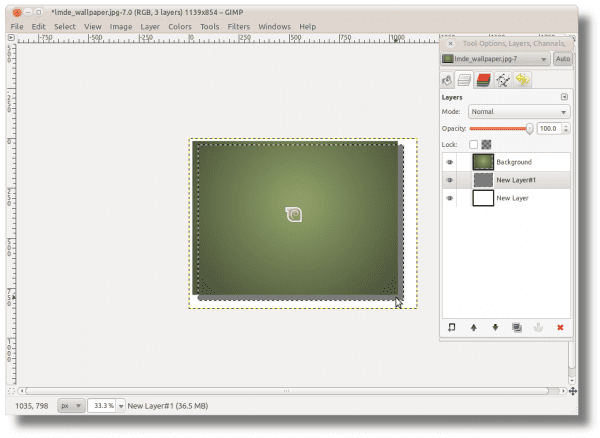
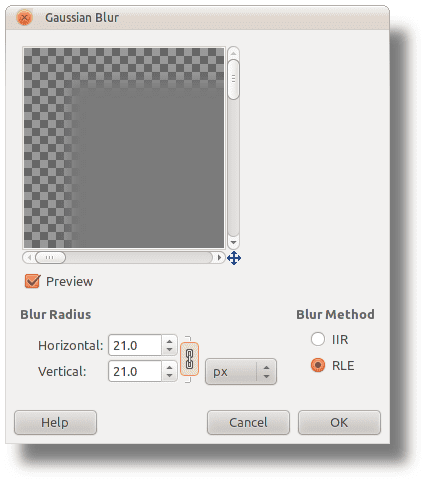

Ja sitten valitat tietystä asennuksesta hahahaha
Vittu ja sait sen englanniksi
Jep, kaikki englanniksi, on helpompaa oppia tällä tavalla 😀
Yhdysvaltoihin on helpompaa mennä, et ole niin kaukana
kirjanmerkkeihin, viestille +1, haluaisin sinun jatkavan puhumista lisää Gimpistä
Tervehdys!
Kiitos tästä 😀
elav on se, joka työskentelee eniten Gimpin kanssa, hän on se, joka mahdollisesti laittaa kaiken tai melkein kaiken Gimpiin liittyvän blogiin, joten toivotaan lisää opetusohjelmia 🙂
terveiset
Tule, suosittelen tätä blogia, jos Gara ja elav sallivat minun http://tatica.org/category/gimp100podcast/
Hänellä on erittäin hyvät gimp-oppaat.
Kiitos tiedoista. Heti kun voimme (jos Internet-yhteyden avulla voimme), katsomme sitä .. 😀
Suosittelen katsomaan tätä sivua. Se auttoi minua paljon oppimaan vähän käyttämään Gimpiä.
Tervehdys.
http://www.hachemuda.com/video-tutoriales-gimp/
hyvä portti, olen yrittänyt työskennellä gimpin kanssa jonkin aikaa ja ymmärrän hänen kanssaan